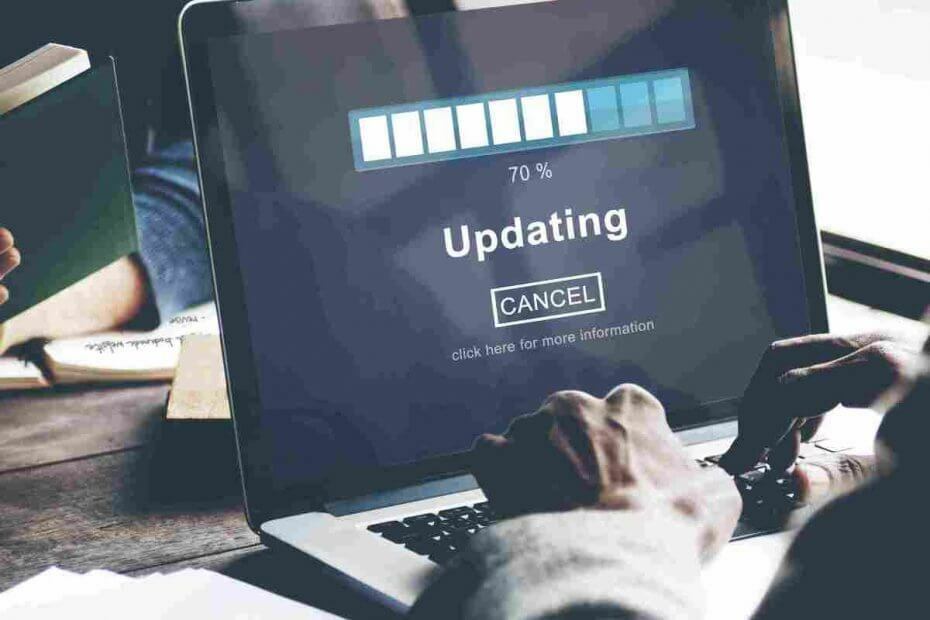- Windows 10 arvuti värskendamine on oluline, et see oleks kiire ja stabiilne.
- Paljud kasutajad on teatanud, et mõnikord jääb nende arvuti Windows Update'i kinni.
- Parim viis selle probleemi lahendamiseks on Windows Update'i teenuse taaskäivitamine.
- Allpool olev artikkel juhendab teid samm-sammult, kuidas seda teha.
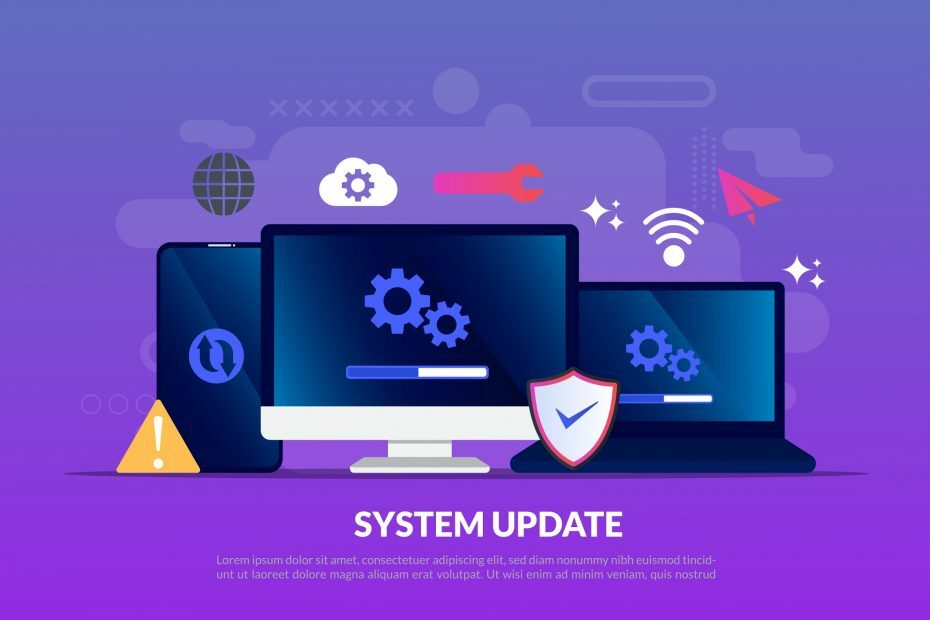
See tarkvara hoiab teie draiverid töökorras ja hoiab teid kaitstud tavaliste arvutivigade ja riistvaratõrgete eest. Kontrollige kõiki draivereid nüüd kolme lihtsa sammuga:
- Laadige alla DriverFix (kinnitatud allalaadimisfail).
- Klõpsake nuppu Käivitage skannimine leida kõik probleemsed draiverid.
- Klõpsake nuppu Draiverite värskendamine uute versioonide saamiseks ja süsteemi talitlushäirete vältimiseks.
- DriverFixi on alla laadinud 0 lugejaid sel kuul.
Kunagi pakkus Microsoft kasutajatele võimalust minge üle Windows 10-le tasuta.
Aastaid on möödunud tasuta täiendamise pakkumise aegumisest, kuid hea uudis on see, et saate siiski Windows 10 oma arvutisse täiesti tasuta installida.
Kõik, mida peate tegema, on see Windows 10 värskendusabiline ja järgige ekraanil kuvatavaid juhiseid - see on nii lihtne.
Isegi karm protsess on üsna teoreetiline ja hõlpsasti rakendatav, vähemalt teoreetiliselt kohtasid paljud meist ebameeldivat olukorda.
Uuendus ise tardus tundide kaupa, otsides värskendusi. Me arvasime, et seal võib sama probleemiga silmitsi olla palju kasutajaid, mistõttu mõtlesime välja need lihtsad sammud, mis aitavad teil Windows 10 kangekaelse värskendusega.
Kuidas ma saan värskenduste hankimisel kinni jäänud Windows 10 parandada?
- Vajutage Windows + R
- See käsk käivitab dialoogiboksi automaatselt.
-
Tüüp teenused.mscja otsige Windowsi värskendusteenus

- Topeltklõpsake seda> minge Kindral vaheleht
-
Kell Käivitamine tüüp, valige Keelatud
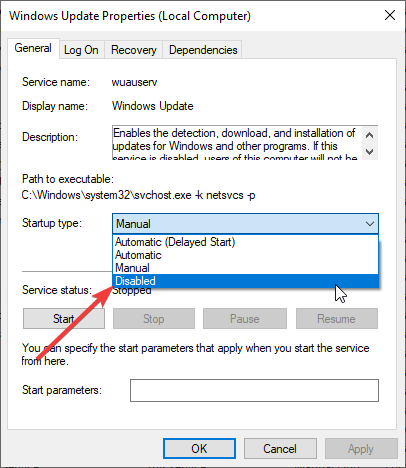
- Minge järgmisele failiteele: C: \ Windows \ SoftwareDistribution
- Kustutage kõik sellesse asukohta salvestatud failid.
- Taaskäivita arvutiga
- Minge tagasi Windowsi värskendusteenuse juurde ja taaskäivitage teenus.
- Minge tagasi Windows 10 seadistusaknasse
- Uuendusprotsess jätkub ja lõpeb edukalt
Keegi ei tea kindlalt, miks see täiendamise lünk ikka olemas on. Microsoft ei ole selle olukorra kohta veel kommentaare esitanud. Mõned kuulujutud viitavad sellele, et Microsoft soovib premeerida uudishimulikke kasutajaid, kes külastavad täienduslehte ka täna.
Lõppude lõpuks tahab ettevõte näha võimalikult palju arvuteid Windows 10-s, miks siis see võimalus eemaldada? Mõlemal juhul on väga ebatõenäoline, et Microsoft lihtsalt unustas Windows 10 täienduskanali sulgeda.
Jagage kõhklemata oma selle teema kohta oma mõtteid ja kogemusi, vajutades allolevale märkuste lahtrile - sooviksime meiega ühendust hoida.